Любой файл, после удаления, отправляется в специальную папку под названием Корзина. В ней он хранится определенное время или до тех пор, пока пользователь самостоятельно не очистит её от содержимого. Преимущества Корзины на рабочем столе заключаются в том, что удаленный файл можно восстановить. Однако некоторые пользователи предпочитают вообще не иметь Корзины и удалять файлы безвозвратно.
Убираем Корзину с рабочего стола с помощью Панели управления
Не удалять, но убрать Корзину с рабочего можно через Панель управления. При этом папка Корзины будет наполняться файлами и автоматически очищаться раз в месяц (или по истечении периода, который пользователь самостоятельно задаст в настройках). Сделать это можно следующим способом:
- Жмём «Пуск», «Панель управления» и выбираем «Персонализация».
- Откроется новое окно. В меню слева выбираем «Изменение значков рабочего стола».
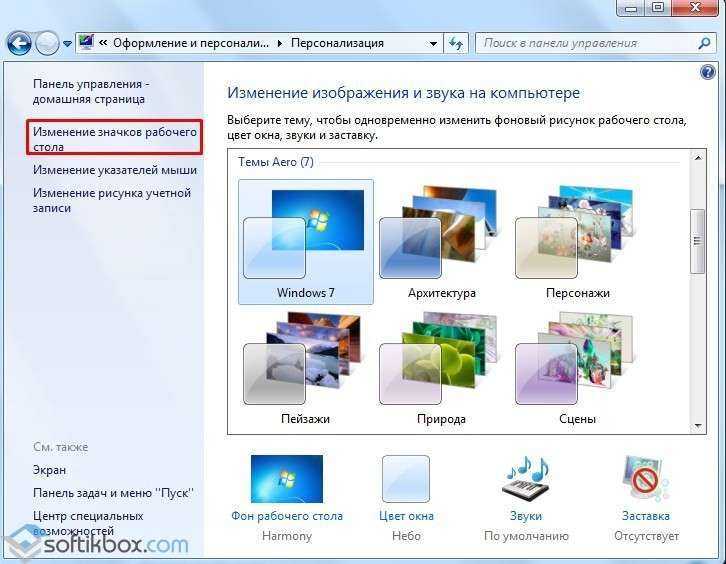
- Теперь снимаем отметку с «Корзины» и жмём «ОК».
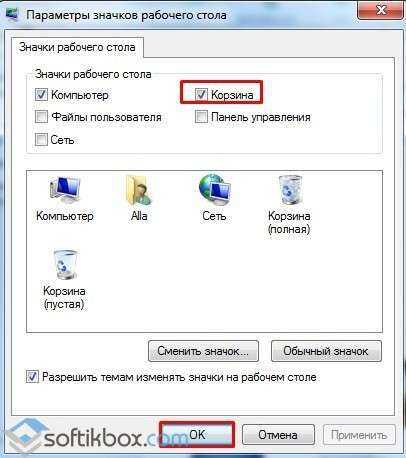
Корзина исчезнет, но функционировать не перестанет. Теперь, чтобы попасть в папку Корзины, стоит перейти по адресу C:\$Recycle.bin\Корзина. Важно отметить, что папка доступна только при активации просмотра скрытых файлов.
Полностью отключаем Корзину
Отключить Корзину, то есть сделать так, чтобы файлы удалялись насовсем, можно несколькими способами.
Способ №1. Через настройки самой Корзины
Перед тем, как отключить сохранение файлов необходимо полностью очистить содержимое Корзины. Далее шаги будут следующими:
- Нажимаем правой кнопкой мыши на Корзине и выбираем «Свойства».

- Теперь для каждого диска выставляем отметку «Уничтожать файлы сразу после удаления, не помещая их в Корзину».

- Файлы будут удаляться без возможности восстановления.
Способ №2. Через редактор реестра
Изначально создаете резервную копию реестра, чтобы в случае повреждения его можно было восстановить. После следуем инструкции:
- Жмём «Win+R» и вводим «regedit».

- Переходим по ветке «HKEY_CURRENT_USER», «SOFTWARE», «Microsoft», «Windows», «CurrentVersion», «Policies», «Explorer». Нажимаем правой кнопкой мыши в правом окне и выбираем «Создать», «Параметр DWORD».

- Присваиваем ему название «NoRecycleFiles» и значение «1».
- Перезагружаем ПК, чтобы изменения вступили в силу.
Способ №3. Через редактор локальной групповой политики
- Жмём «Win+R» и вводим «gpedit.msc».

- Откроется редактор групповых политик. Переходим по ветке: «Конфигурация пользователя», «Административные шаблоны», «Компоненты Windows», «Проводник».
- Находим в списке параметр «Не перемещать удаляемые файлы в Корзину».
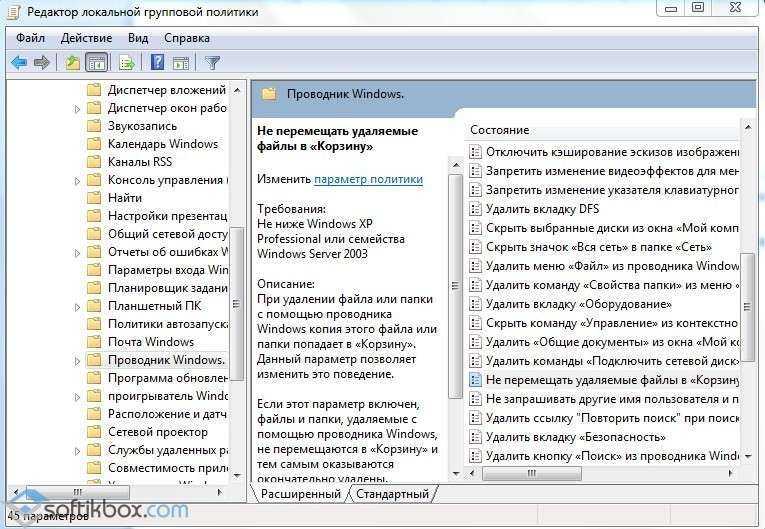
- Двойным щелчком запускаем параметр и задаем ему значение «Включено».

После того, как вы перезагрузите компьютер, все выбранные файлы будут удаляться безвозвратно.
Когда файл удаляется обычным образом, он, как правило, помещается в корзину. При этом, пока последняя не будет очищена, он остается на жестком диске. Иногда обстоятельства требуют удалить файл, минуя корзину.
Инструкция
Чтобы удалить файл, не помещая его в корзину, воспользуйтесь сочетанием клавиш Shift+Delete. Для этого выделите с помощью мыши или клавиатуры файл, который необходимо удалить и нажмите данное сочетание клавиш. Вместо стандартного диалогового окна: «Вы действительно хотите переместить этот файл в корзину?» – вы увидите другое окно: «Вы действительно хотите безвозвратно удалить этот файл?». Подтвердите свое желание нажатием кнопки «Да». Теперь файл удален без помещения его в корзину.
Если вы хотите удалять файлы привычным способом, но, тем не менее, не помещать их в корзину, внесите изменения в ее свойства. Для этого щелкните по пиктограмме корзины на рабочем столе правой кнопкой мыши и выберите меню «Свойства». Поставьте галочку возле пункта «Уничтожать файлы сразу после удаления, не помещая их в корзину» и сохраните изменения. Теперь при удалении файлов при помощи кнопки Delete или функции «Удалить», они не будут помещаться в корзину.
Помимо этого, существуют специальные программы, позволяющие полностью удалять файлы с жесткого диска. При этом они не помещаются в корзину, а также исключается возможность их последующего восстановления при помощи программ для восстановления удаленных файлов. Данный результат достигается путем многократной перезаписи ячеек памяти, в которых размещался удаленный файл, по специальным алгоритмам. Примерами таких программ могут служить Active ZDelete, Clean Disk Security, CCleaner и др.
Обратите внимание
Удаление файлов без помещения их в корзину, несомненно, является очень удобным. А невозможность их восстановления представляет хороший бонус в случае, если вы не хотите, чтобы постороннее лицо смогло просмотреть удаленные вами файлы. Однако перед тем, как удалять файл безвозвратно, лишний раз подумайте о том, не пожалеете ли вы через некоторое время об этом.
Внимание, только СЕГОДНЯ!
Все интересное
Это знакомо большинству из нас. Вы удаляете файл, а потом понимаете, что сделали это зря и его необходимо вернуть обратно. В настоящем руководстве достаточно глубоко рассмотрены различные средства восстановления удаленных файлов. Инструкция 1Прежде…
Главным предназначением элемента «Корзина» является временное сохранение удаленных файлов для возможности восстановления случайно перемещенных важных данных пользователей. Корзина каждого жесткого диска имеет фиксированный размер и…
Имея на компьютере множество копированных или загруженных с интернета файлов, мы часто путаем их и удаляем, приняв за ненужную информацию. Что же делать, если их срочно понадобилось вернуть в пользование? Инструкция 1Нажимая кнопку…
Файлы и папки, удаляемые нами с жесткого диска компьютера, попадают сначала в «Корзину» или Recycle Bin. На рабочем столе вы можете увидеть значок с изображением корзины для мусора. При двойном клике левой кнопкой мыши (ЛКМ) по нему…
Папка в персональном компьютере является некой ячейкой для хранения различных типов файлов. Папки, созданные пользователем, являются несистемными. И такие папки легко очистить, отформатировать или удалить, если файлы, хранящиеся в них, более не…
Иногда пользователи, наводя порядок на своем рабочем столе, случайно удаляют корзину. В общем-то, ничего страшного, файлы по-прежнему можно перемещать в корзину, но вот оперативно восстановить удаленный файл уже не получится. К счастью, ситуация эта…
Обычно файлы в операционной системе Windows удаляются с возможностью последующего их восстановления. То есть сначала они отправляются в системную папку "Корзина", из которой их можно окончательно удалить или же восстановить. Но удалять…
Как бы пользователь ни любил порядок на рабочем столе и жестких дисках компьютера, со временем скапливаются ненужные файлы, неиспользуемые программы, временные файлы, файлы журнала установки. Очистить компьютер от хлама можно с помощью…
Для удаления ненужных пользователю файлов и папок в операционной системе Windows имеется объект «Корзина». Данный объект предусмотрен для каждого раздела или жесткого диска, и так же для каждого диска можно установить свой предельный…
Каким бы образом ни был сделан скриншот – специальной программой для захвата изображения или с помощью клавиши Print Screen, - в конечном итоге он остается обычным файлом, сохраненным на локальном или съемном диске. Следовательно, и удалять скриншот…
В операционной системе Windows предусмотрен «предохранительный механизм», предотвращающий случайное удаление данных. При удалении документа, фильма или любого другого файла он помещается в специальную папку «Корзина». При…
Чтобы удалить ненужный файл с компьютера, вам необязательно обладать какими-либо особенными знаниями в работе ПК. Для удаления файлов компьютер предусматривает специальный интерфейс, который достаточно удобен и эффективен в использовании. Вам…
Когда файл удаляется обычным образом, он, как правило, помещается в корзину. При этом, пока последняя не будет очищена, он остается на жестком диске. Иногда обстоятельства требуют удалить файл, минуя корзину.
Инструкция
Чтобы удалить файл, не помещая его в корзину, воспользуйтесь сочетанием клавиш Shift+Delete. Для этого выделите с помощью мыши или клавиатуры файл, который необходимо удалить и нажмите данное сочетание клавиш. Вместо стандартного диалогового окна: «Вы действительно хотите переместить этот файл в корзину?» – вы увидите другое окно: «Вы действительно хотите безвозвратно удалить этот файл?». Подтвердите свое желание нажатием кнопки «Да». Теперь файл удален без помещения его в корзину.
Если вы хотите удалять файлы привычным способом, но, тем не менее, не помещать их в корзину, внесите изменения в ее свойства. Для этого щелкните по пиктограмме корзины на рабочем столе правой кнопкой мыши и выберите меню «Свойства». Поставьте галочку возле пункта «Уничтожать файлы сразу после удаления, не помещая их в корзину» и сохраните изменения. Теперь при удалении файлов при помощи кнопки Delete или функции «Удалить», они не будут помещаться в корзину.
Помимо этого, существуют специальные программы, позволяющие полностью удалять файлы с жесткого диска. При этом они не помещаются в корзину, а также исключается возможность их последующего восстановления при помощи программ для восстановления удаленных файлов. Данный результат достигается путем многократной перезаписи ячеек памяти, в которых размещался удаленный файл, по специальным алгоритмам. Примерами таких программ могут служить Active ZDelete, Clean Disk Security, CCleaner и др.
Обратите внимание
Удаление файлов без помещения их в корзину, несомненно, является очень удобным. А невозможность их восстановления представляет хороший бонус в случае, если вы не хотите, чтобы постороннее лицо смогло просмотреть удаленные вами файлы. Однако перед тем, как удалять файл безвозвратно, лишний раз подумайте о том, не пожалеете ли вы через некоторое время об этом.
